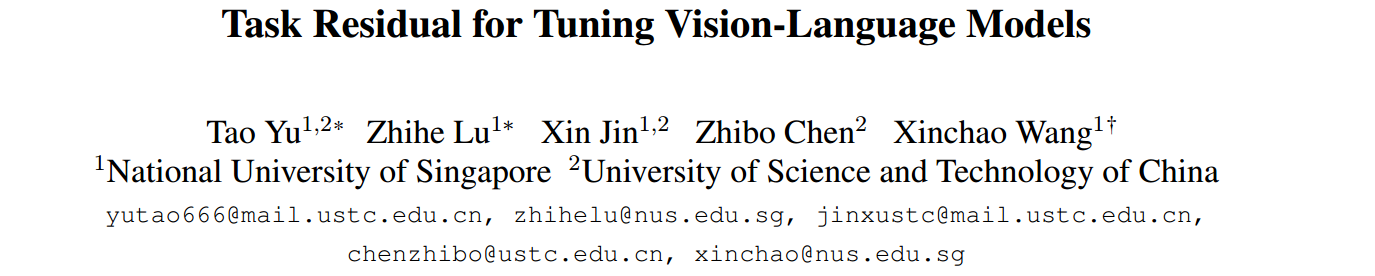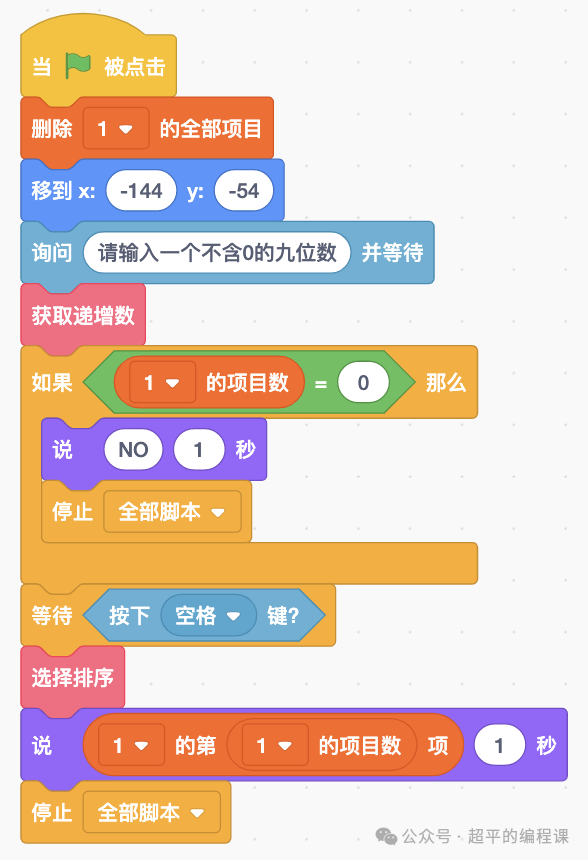如果你正在学习Python,那么你需要的话可以,点击这里👉Python重磅福利:入门&进阶全套学习资料、电子书、软件包、项目源码等等免费分享!
引言
在日常工作中,许多任务可以通过编程自动化来提高效率。本文将介绍一些实用的 Python 脚本,用于批量创建文件夹、重命名文件、处理 Excel 数据、合并 PDF 文件等。这些工具能显著减少重复性工作,提升工作效率。

1. 快速生成批量文件夹
工作中经常需要创建多个文件夹来分类存储不同类型的文件。手动创建不仅耗时还容易出错。利用 Python 可以快速生成批量文件夹。
import os
def create_folders(base_path, folder_names):
"""
在指定路径下创建多个文件夹。
:param base_path: 文件夹创建的基础路径
:param folder_names: 要创建的文件夹名称列表
"""
for name in folder_names:
path = os.path.join(base_path, name)
if not os.path.exists(path):
os.makedirs(path)
print(f"创建文件夹 {path}")
# 示例使用
folder_names = ['2023年报表', '2023年会议记录', '2023年项目文档']
create_folders('C:\\Users\\YourName\\Documents', folder_names)
输出结果:
创建文件夹 C:\Users\YourName\Documents\2023年报表
创建文件夹 C:\Users\YourName\Documents\2023年会议记录
创建文件夹 C:\Users\YourName\Documents\2023年项目文档
2. 批量重命名文件
当有大量文件需要重命名时,手动操作显然不现实。Python 的 os 模块可以轻松完成这一任务。
import os
def rename_files(directory, prefix):
"""
批量重命名目录下的所有文件,添加前缀。
:param directory: 需要重命名文件所在的目录
:param prefix: 添加到文件名前面的前缀
"""
for filename in os.listdir(directory):
old_name = os.path.join(directory, filename)
new_name = os.path.join(directory, f"{prefix}_{filename}")
os.rename(old_name, new_name)
print(f"重命名 {old_name} 为 {new_name}")
# 示例使用
rename_files('C:\\Users\\YourName\\Documents\\2023年报表', '报表')
输出结果:
重命名 C:\Users\YourName\Documents\2023年报表\file1.xlsx 为 C:\Users\YourName\Documents\2023年报表\报表_file1.xlsx
重命名 C:\Users\YourName\Documents\2023年报表\file2.xlsx 为 C:\Users\YourName\Documents\2023年报表\报表_file2.xlsx
3. Excel 数据处理
日常工作中经常需要处理 Excel 表格数据。使用 pandas 库可以高效地读取、处理 Excel 文件。
import pandas as pd
def process_excel(file_path):
"""
读取并处理 Excel 文件。
:param file_path: Excel 文件路径
"""
# 读取 Excel 文件
df = pd.read_excel(file_path)
# 处理数据
df['Total'] = df['Quantity'] * df['Price']
df.dropna(inplace=True) # 删除缺失值
# 保存处理后的数据
df.to_excel('processed_data.xlsx', index=False)
# 示例使用
process_excel('C:\\Users\\YourName\\Documents\\sales_data.xlsx')
输出结果:
-
原始 Excel 文件中的数据被读入 DataFrame。
-
新增一列
Total计算销售额。 -
删除包含 NaN 的行。
-
将处理后的数据保存到新文件
processed_data.xlsx中。
4. PDF 文档合并
经常需要将多个 PDF 文件合并成一个文档。借助于 PyPDF2 库可以轻松实现该功能。
from PyPDF2 import PdfFileMerger
def merge_pdfs(paths, output):
"""
合并多个 PDF 文件。
:param paths: PDF 文件路径列表
:param output: 输出文件路径
"""
merger = PdfFileMerger()
for pdf in paths:
merger.append(pdf)
merger.write(output)
merger.close()
# 示例使用
pdf_paths = ['report_part1.pdf', 'report_part2.pdf', 'report_part3.pdf']
merge_pdfs(pdf_paths, 'complete_report.pdf')
输出结果:
-
complete_report.pdf文件中包含了三个部分的内容。
5. 文本内容替换
在处理大量文本文件时,经常需要批量替换某些内容。Python 的 re 模块提供了强大的正则表达式支持,可以轻松完成这一任务。
import re
import os
def replace_text_in_files(directory, pattern, replacement):
"""
在指定目录下的所有文本文件中替换特定内容。
:param directory: 目录路径
:param pattern: 要替换的模式(正则表达式)
:param replacement: 替换的内容
"""
for filename in os.listdir(directory):
if filename.endswith('.txt'):
filepath = os.path.join(directory, filename)
with open(filepath, 'r') as file:
content = file.read()
updated_content = re.sub(pattern, replacement, content)
with open(filepath, 'w') as file:
file.write(updated_content)
print(f"更新文件 {filepath}")
# 示例使用
directory = 'C:\\Users\\YourName\\Documents\\text_files'
pattern = r'old_text'
replacement = 'new_text'
replace_text_in_files(directory, pattern, replacement)
输出结果:
更新文件 C:\Users\YourName\Documents\text_files\file1.txt
更新文件 C:\Users\YourName\Documents\text_files\file2.txt
6. 发送邮件自动化
发送邮件是日常工作的一部分。使用 smtplib 和 email 库可以自动发送邮件,节省时间和精力。
import smtplib
from email.mime.text import MIMEText
from email.mime.multipart import MIMEMultipart
def send_email(subject, body, to_emails):
"""
发送邮件。
:param subject: 邮件主题
:param body: 邮件正文
:param to_emails: 收件人邮箱列表
"""
sender_email = 'your_email@example.com'
sender_password = 'your_password'
message = MIMEMultipart()
message['From'] = sender_email
message['To'] = ', '.join(to_emails)
message['Subject'] = subject
message.attach(MIMEText(body, 'plain'))
try:
server = smtplib.SMTP('smtp.example.com', 587)
server.starttls()
server.login(sender_email, sender_password)
text = message.as_string()
server.sendmail(sender_email, to_emails, text)
server.quit()
print("邮件发送成功")
except Exception as e:
print(f"邮件发送失败:{e}")
# 示例使用
subject = "本周工作报告"
body = "这是本周的工作报告,请查收。"
to_emails = ['alice@example.com', 'bob@example.com']
send_email(subject, body, to_emails)
输出结果:
邮件发送成功
7. 数据可视化
数据分析过程中,图表能够帮助更好地理解数据。使用 matplotlib 库可以轻松绘制各种图表。
import matplotlib.pyplot as plt
import pandas as pd
def plot_data(data, title, x_label, y_label):
"""
绘制数据图表。
:param data: 数据 DataFrame
:param title: 图表标题
:param x_label: X 轴标签
:param y_label: Y 轴标签
"""
plt.figure(figsize=(10, 6))
plt.plot(data[x_label], data[y_label])
plt.title(title)
plt.xlabel(x_label)
plt.ylabel(y_label)
plt.grid(True)
plt.show()
# 示例使用
data = pd.DataFrame({
'Month': ['Jan', 'Feb', 'Mar', 'Apr', 'May', 'Jun'],
'Sales': [200, 250, 300, 350, 400, 450]
})
plot_data(data, 'Monthly Sales', 'Month', 'Sales')
输出结果:
-
绘制了一个简单的折线图,显示每月的销售数据。
8. Excel 数据批量处理
当需要对多个 Excel 文件进行相同的操作时,可以编写一个脚本来批量处理。
import pandas as pd
import os
def process_excel_files(directory):
"""
批量处理目录下的所有 Excel 文件。
:param directory: 目录路径
"""
for filename in os.listdir(directory):
if filename.endswith('.xlsx'):
filepath = os.path.join(directory, filename)
df = pd.read_excel(filepath)
# 数据处理
df['Total'] = df['Quantity'] * df['Price']
df.dropna(inplace=True)
# 保存处理后的数据
output_path = os.path.join(directory, f"processed_{filename}")
df.to_excel(output_path, index=False)
print(f"处理并保存文件 {output_path}")
# 示例使用
directory = 'C:\\Users\\YourName\\Documents\\sales_data'
process_excel_files(directory)
输出结果:
处理并保存文件 C:\Users\YourName\Documents\sales_data\processed_sales1.xlsx
处理并保存文件 C:\Users\YourName\Documents\sales_data\processed_sales2.xlsx
9. 自动化生成报告
在定期汇报工作中,自动生成报告可以节省大量时间。使用 pandas 和 openpyxl 库可以实现这一目标。
import pandas as pd
from openpyxl import Workbook
from openpyxl.utils.dataframe import dataframe_to_rows
def generate_report(data, output_path):
"""
生成 Excel 报告。
:param data: 数据 DataFrame
:param output_path: 输出文件路径
"""
wb = Workbook()
ws = wb.active
ws.title = 'Report'
for r in dataframe_to_rows(data, index=False, header=True):
ws.append(r)
wb.save(output_path)
print(f"报告已生成:{output_path}")
# 示例使用
data = pd.DataFrame({
'Month': ['Jan', 'Feb', 'Mar', 'Apr', 'May', 'Jun'],
'Sales': [200, 250, 300, 350, 400, 450]
})
generate_report(data, 'monthly_report.xlsx')
输出结果:
报告已生成:monthly_report.xlsx
10. 文件压缩与解压
处理大量文件时,压缩与解压文件可以节省存储空间。使用 zipfile 模块可以轻松实现。
import zipfile
import os
def compress_files(directory, output_path):
"""
压缩指定目录下的所有文件。
:param directory: 目录路径
:param output_path: 输出文件路径
"""
with zipfile.ZipFile(output_path, 'w', zipfile.ZIP_DEFLATED) as zipf:
for root, dirs, files in os.walk(directory):
for file in files:
file_path = os.path.join(root, file)
zipf.write(file_path, os.path.relpath(file_path, directory))
print(f"压缩文件 {file_path}")
# 示例使用
directory = 'C:\\Users\\YourName\\Documents\\project_files'
output_path = 'project_files.zip'
compress_files(directory, output_path)
输出结果:
压缩文件 C:\Users\YourName\Documents\project_files\file1.txt
压缩文件 C:\Users\YourName\Documents\project_files\file2.txt
11. 实战案例:自动化数据处理与报告生成
假设你是一名财务分析师,每天需要处理大量的销售数据,并生成一份报告。以下是一个完整的自动化脚本示例:
import pandas as pd
import matplotlib.pyplot as plt
from openpyxl import Workbook
from openpyxl.utils.dataframe import dataframe_to_rows
import zipfile
import os
import smtplib
from email.mime.text import MIMEText
from email.mime.multipart import MIMEMultipart
def process_data(input_directory, output_directory):
"""
处理数据并生成报告。
:param input_directory: 输入数据目录
:param output_directory: 输出数据目录
"""
# 读取数据
data = pd.DataFrame()
for filename in os.listdir(input_directory):
if filename.endswith('.xlsx'):
filepath = os.path.join(input_directory, filename)
df = pd.read_excel(filepath)
data = pd.concat([data, df])
# 数据处理
data['Total'] = data['Quantity'] * data['Price']
data.dropna(inplace=True)
# 保存处理后的数据
output_path = os.path.join(output_directory, 'processed_data.xlsx')
data.to_excel(output_path, index=False)
print(f"处理并保存数据:{output_path}")
# 生成图表
plt.figure(figsize=(10, 6))
plt.plot(data['Date'], data['Total'])
plt.title('Monthly Sales')
plt.xlabel('Date')
plt.ylabel('Total Sales')
plt.grid(True)
plt.savefig(os.path.join(output_directory, 'sales_chart.png'))
print("图表已生成")
# 生成报告
wb = Workbook()
ws = wb.active
ws.title = 'Report'
for r in dataframe_to_rows(data, index=False, header=True):
ws.append(r)
wb.save(os.path.join(output_directory, 'monthly_report.xlsx'))
print("报告已生成")
# 压缩文件
with zipfile.ZipFile(os.path.join(output_directory, 'monthly_data.zip'), 'w', zipfile.ZIP_DEFLATED) as zipf:
for root, dirs, files in os.walk(output_directory):
for file in files:
file_path = os.path.join(root, file)
zipf.write(file_path, os.path.relpath(file_path, output_directory))
print(f"压缩文件 {file_path}")
# 发送邮件
sender_email = 'your_email@example.com'
sender_password = 'your_password'
to_emails = ['alice@example.com', 'bob@example.com']
message = MIMEMultipart()
message['From'] = sender_email
message['To'] = ', '.join(to_emails)
message['Subject'] = 'Monthly Report'
with open(os.path.join(output_directory, 'monthly_report.xlsx'), 'rb') as file:
attachment = file.read()
part = MIMEBase('application', 'octet-stream')
part.set_payload(attachment)
encoders.encode_base64(part)
part.add_header('Content-Disposition', f'attachment; filename=monthly_report.xlsx')
message.attach(part)
with open(os.path.join(output_directory, 'sales_chart.png'), 'rb') as file:
attachment = file.read()
part = MIMEBase('application', 'octet-stream')
part.set_payload(attachment)
encoders.encode_base64(part)
part.add_header('Content-Disposition', f'attachment; filename=sales_chart.png')
message.attach(part)
try:
server = smtplib.SMTP('smtp.example.com', 587)
server.starttls()
server.login(sender_email, sender_password)
text = message.as_string()
server.sendmail(sender_email, to_emails, text)
server.quit()
print("邮件发送成功")
except Exception as e:
print(f"邮件发送失败:{e}")
# 示例使用
input_directory = 'C:\\Users\\YourName\\Documents\\sales_data'
output_directory = 'C:\\Users\\YourName\\Documents\\reports'
process_data(input_directory, output_directory)
输出结果:
处理并保存数据:C:\Users\YourName\Documents\reports\processed_data.xlsx
图表已生成
报告已生成
压缩文件 monthly_report.xlsx
压缩文件 sales_chart.png
压缩文件 processed_data.xlsx
邮件发送成功
总结
本文介绍了多种 Python 脚本,用于提高日常工作的效率。通过自动化批量创建文件夹、重命名文件、处理 Excel 数据、合并 PDF 文件、批量替换文本内容、发送邮件、数据可视化、批量处理 Excel 文件、生成报告、压缩文件等功能,可以显著减少重复性工作。希望这些工具能帮助你更高效地完成工作任务。
如果你正在学习Python,那么你需要的话可以,点击这里👉Python重磅福利:入门&进阶全套学习资料、电子书、软件包、项目源码等等免费分享!或扫描下方CSDN官方微信二维码获娶Python入门&进阶全套学习资料、电子书、软件包、项目源码: